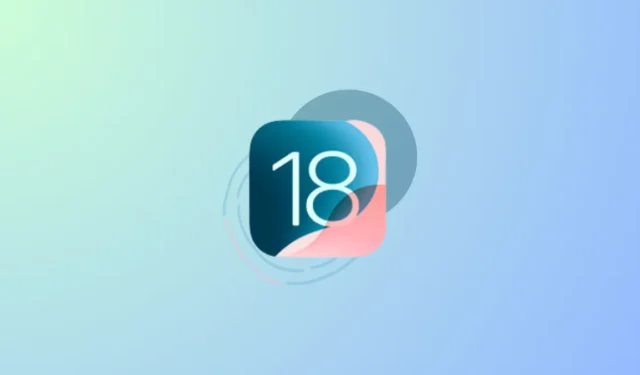
É aquela época do ano. Os aficionados por tecnologia sabem do que estou falando. A WWDC da Apple está oficialmente em andamento com a palestra no início do dia. Como esperado, a Apple anunciou as novas versões do sistema operacional para suas diferentes plataformas, incluindo o iOS 18. Embora ainda haja tempo para a versão estável do sistema operacional chegar – ela chegará no outono, junto com o novo iPhone 16 – o A versão beta do desenvolvedor para iOS 18 está aqui. Se você mal pode esperar para experimentar o iOS 18, veja como instalá-lo em um dispositivo compatível.
Você deve instalar o Developer Beta? O Developer Beta, especialmente a primeira versão, pode ser altamente instável e cheio de bugs e não é recomendado para ser instalado no seu iPhone principal. A versão beta pública mais estável chegará em julho e você deve esperar por ela se quiser experimentar o iOS 18 em seu dispositivo principal.
No entanto, dito isso, costumo instalá-lo no meu iPhone principal e raramente encontro problemas graves. Sim, existem bugs e seu iPhone irá funcionar – ele irá aquecer, a bateria irá descarregar mais rápido do que o normal, você enfrentará travamentos de aplicativos e outras falhas, e também pode afetar a saúde da bateria a longo prazo – mas há nada tão dramático para dizer que você não deve instalar o Developer Beta em seu dispositivo principal.
Instale o iOS 18 Developer Beta nas configurações do iPhone
Anteriormente, os Developer Betas exigiam uma conta de desenvolvedor Apple com uma associação ativa ao Apple Developer Program que custava US$ 99 por ano. Porém, a partir do ano passado, a Apple tornou gratuita a distribuição de Developer Betas. Você pode instalar facilmente o Developer Beta no seu iPhone a partir das configurações.
Antes de começar, faça backup do seu iPhone no iCloud ou de preferência no seu computador para que você tenha um backup para restaurar o seu iPhone caso precise fazer o downgrade para o iOS 17. Os backups feitos enquanto o seu telefone estiver executando o iOS 18 beta não serão compatíveis com iOS 17 em caso de downgrade.
Agora, para instalar o Developer Beta no seu iPhone, você precisará se inscrever no nível gratuito do Apple Developer Program.
- Visite developer.apple.com no seu navegador.
- Toque no ícone ‘Menu’ no canto superior esquerdo e vá para ‘Conta’ nas opções.
- Faça login no Apple Developer com seu ID Apple (aquele que você está usando no iPhone no qual deseja instalar o iOS 18 Developer Beta).
- Concorde com os Termos e Condições para se inscrever no programa.
Isso irá inscrevê-lo no nível gratuito do Apple Developer Program, que lhe dará acesso apenas ao Developer Beta e a nenhuma outra ferramenta de desenvolvedor.
- Agora, abra o aplicativo Ajustes no seu iPhone.
- Role para baixo e vá para ‘Geral’.
- Toque em ‘Atualização de software’.
- Em seguida, vá para a opção ‘Atualizações Beta’.
- Selecione ‘iOS 18 Developer Beta’ nas opções e toque na opção ‘Voltar’.
- O novo iOS 18 Developer Beta estará disponível para você instalar. Toque na opção ‘Atualizar agora’ para baixar e instalar o software.

Instale o iOS 18 Developer Beta usando seu PC
Se você não conseguir instalar o iOS 18 Developer Beta no seu iPhone por falta de armazenamento (requer cerca de 7 GB de armazenamento) ou qualquer outro motivo, você também pode usar seu Mac/PC para instalá-lo no seu iPhone.
- No seu computador, acesse a página oficial de download de sistemas operacionais da Apple.
- Clique em ‘Baixar imagens de restauração’ no iOS 18 beta para expandi-lo e baixar o arquivo para o seu dispositivo.

- Em seguida, conecte seu iPhone ao Mac/PC usando o cabo USB e clique em ‘Confiar’ para concluir a conexão.
- No seu Mac, acesse o seu iPhone no Finder.

- Em seguida, mantenha pressionada a
Optiontecla do teclado e clique na opção ‘Verificar atualizações’.

- Selecione o arquivo de imagem de restauração que você acabou de baixar na caixa de diálogo e conclua a instalação em seu sistema.
- Da mesma forma, se você tiver um PC com Windows, poderá instalar a atualização usando o aplicativo Apple Devices. Mantenha pressionada a
Shifttecla e clique em ‘Verificar atualizações’ no aplicativo para selecionar o arquivo IPSW que você baixou anteriormente e instalar a atualização.
Ai está. Se paciência não é seu ponto forte e você deseja experimentar o novo iOS 18 agora mesmo, pode baixá-lo e instalá-lo em seu iPhone usando os métodos listados acima.




Deixe um comentário